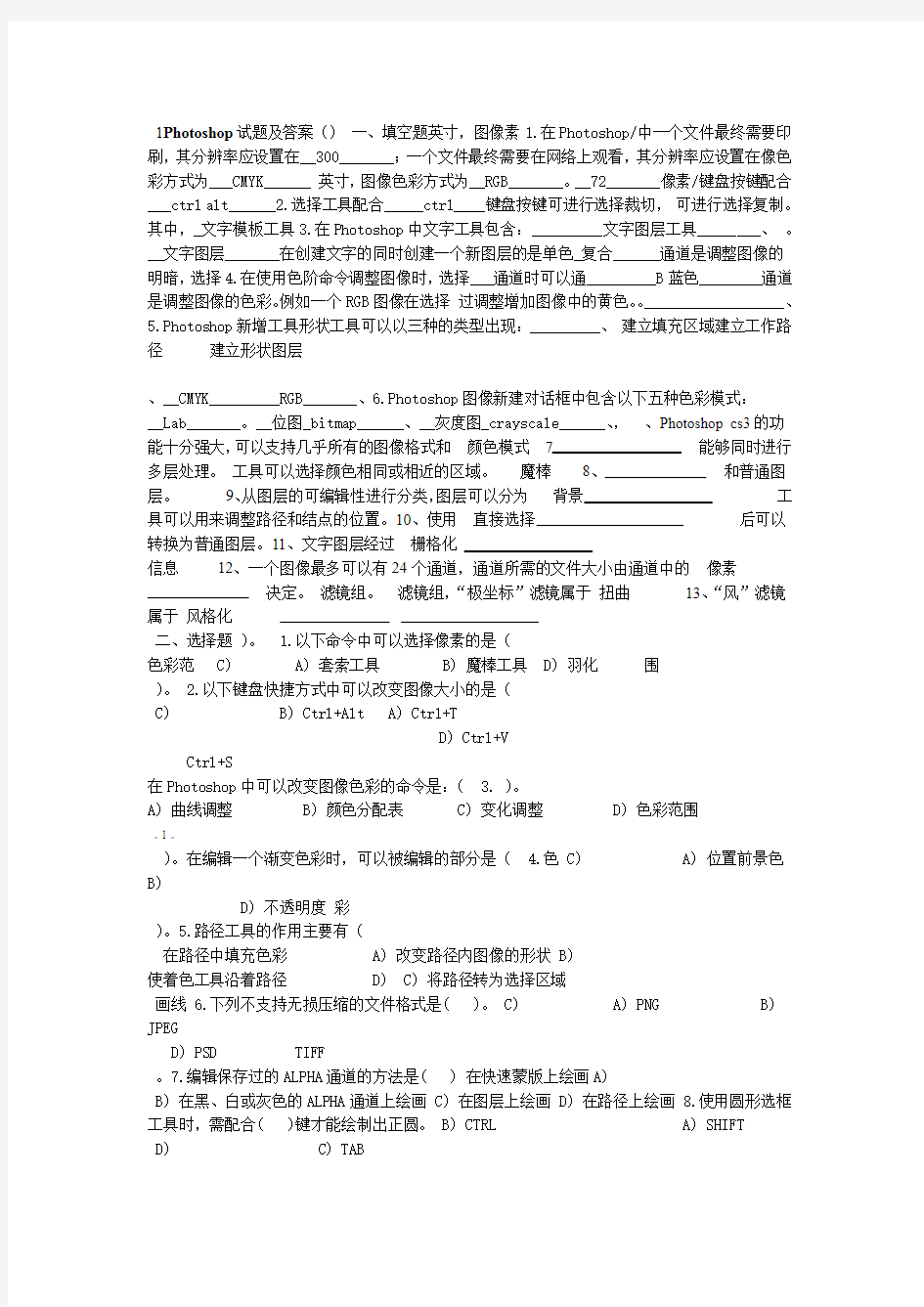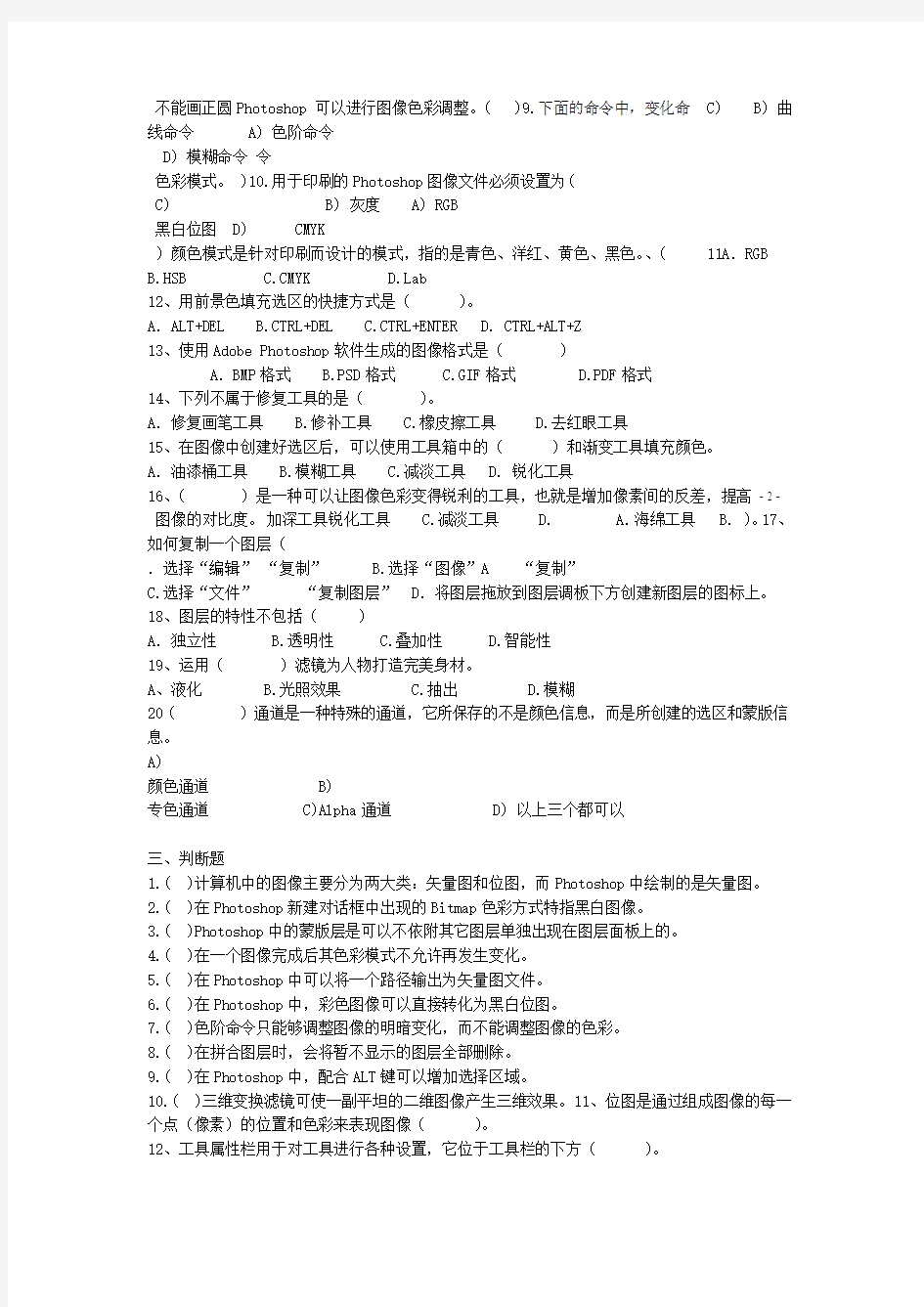1Photoshop试题及答案()一、填空题英寸,图像素1.在Photoshop/中一个文件最终需要印刷,其分辨率应设置在__300_______;一个文件最终需要在网络上观看,其分辨率应设置在像色
彩方式为___CMYK______ 英寸,图像色彩方式为__RGB_______。__72_______像素/键盘按键配合
___ctrl alt______2.选择工具配合_____ctrl____键盘按键可进行选择裁切,可进行选择复制。
其中,_文字模板工具3.在Photoshop中文字工具包含:_________文字图层工具________、。
__文字图层_______在创建文字的同时创建一个新图层的是单色_复合______通道是调整图像的
明暗,选择4.在使用色阶命令调整图像时,选择___通道时可以通_________B蓝色________通道
是调整图像的色彩。例如一个RGB图像在选择过调整增加图像中的黄色。。__________________、5.Photoshop新增工具形状工具可以以三种的类型出现:_________、建立填充区域建立工作路
径建立形状图层
、__CMYK_________RGB_______、6.Photoshop图像新建对话框中包含以下五种色彩模式:
__Lab_______。__位图_bitmap______、__灰度图_crayscale______、,、Photoshop cs3的功
能十分强大,可以支持几乎所有的图像格式和颜色模式7能够同时进行
多层处理。工具可以选择颜色相同或相近的区域。魔棒8、和普通图
层。9、从图层的可编辑性进行分类,图层可以分为背景工
具可以用来调整路径和结点的位置。10、使用直接选择后可以
转换为普通图层。11、文字图层经过栅格化
信息12、一个图像最多可以有24个通道,通道所需的文件大小由通道中的像素
决定。滤镜组。滤镜组,“极坐标”滤镜属于扭曲13、“风”滤镜
属于风格化
二、选择题)。 1.以下命令中可以选择像素的是(
色彩范 C) A) 套索工具 B) 魔棒工具 D) 羽化围
)。 2.以下键盘快捷方式中可以改变图像大小的是(
C) B) Ctrl+Alt A) Ctrl+T
D) Ctrl+V
Ctrl+S
在Photoshop中可以改变图像色彩的命令是:( 3. )。
A) 曲线调整 B) 颜色分配表 C) 变化调整 D) 色彩范围
- 1 -
)。在编辑一个渐变色彩时,可以被编辑的部分是( 4.色 C) A) 位置前景色
B)
D) 不透明度彩
)。5.路径工具的作用主要有(
在路径中填充色彩 A) 改变路径内图像的形状 B)
使着色工具沿着路径 D) C) 将路径转为选择区域
画线 6.下列不支持无损压缩的文件格式是( )。 C) A) PNG B) JPEG
D) PSD TIFF
。7.编辑保存过的ALPHA通道的方法是( ) 在快速蒙版上绘画A)
B) 在黑、白或灰色的ALPHA通道上绘画 C) 在图层上绘画 D) 在路径上绘画 8.使用圆形选框
工具时,需配合( )键才能绘制出正圆。 B) CTRL A) SHIFT D) C) TAB
不能画正圆Photoshop 可以进行图像色彩调整。( )9.下面的命令中,变化命 C) B) 曲
线命令 A) 色阶命令
D) 模糊命令令
色彩模式。 )10.用于印刷的Photoshop图像文件必须设置为(
C) B) 灰度 A) RGB
黑白位图 D) CMYK
)颜色模式是针对印刷而设计的模式,指的是青色、洋红、黄色、黑色。、( 11A.RGB
B.HSB
C.CMYK
https://www.360docs.net/doc/7117988181.html,b
12、用前景色填充选区的快捷方式是()。
A.ALT+DEL B.CTRL+DEL C.CTRL+ENTER D. CTRL+ALT+Z
13、使用Adobe Photoshop软件生成的图像格式是()
A.BMP格式 B.PSD格式 C.GIF格式 D.PDF格式
14、下列不属于修复工具的是()。
A.修复画笔工具 B.修补工具 C.橡皮擦工具 D.去红眼工具
15、在图像中创建好选区后,可以使用工具箱中的()和渐变工具填充颜色。
A.油漆桶工具 B.模糊工具 C.减淡工具 D. 锐化工具
16、()是一种可以让图像色彩变得锐利的工具,也就是增加像素间的反差,提高- 2 -
图像的对比度。加深工具锐化工具 C.减淡工具 D. A.海绵工具 B. )。17、
如何复制一个图层(
.选择“编辑”“复制” B.选择“图像”A “复制”
C.选择“文件”“复制图层” D.将图层拖放到图层调板下方创建新图层的图标上。
18、图层的特性不包括()
A.独立性 B.透明性 C.叠加性 D.智能性
19、运用()滤镜为人物打造完美身材。
A、液化 B.光照效果 C.抽出 D.模糊
20()通道是一种特殊的通道,它所保存的不是颜色信息,而是所创建的选区和蒙版信
息。
A)
颜色通道 B)
专色通道 C)Alpha通道 D) 以上三个都可以
三、判断题
1.( )计算机中的图像主要分为两大类:矢量图和位图,而Photoshop中绘制的是矢量图。
2.( )在Photoshop新建对话框中出现的Bitmap色彩方式特指黑白图像。
3.( )Photoshop中的蒙版层是可以不依附其它图层单独出现在图层面板上的。
4.( )在一个图像完成后其色彩模式不允许再发生变化。
5.( )在Photoshop中可以将一个路径输出为矢量图文件。
6.( )在Photoshop中,彩色图像可以直接转化为黑白位图。
7.( )色阶命令只能够调整图像的明暗变化,而不能调整图像的色彩。
8.( )在拼合图层时,会将暂不显示的图层全部删除。
9.( )在Photoshop中,配合ALT键可以增加选择区域。
10.( )三维变换滤镜可使一副平坦的二维图像产生三维效果。11、位图是通过组成图像的每一
个点(像素)的位置和色彩来表现图像()。
12、工具属性栏用于对工具进行各种设置,它位于工具栏的下方()。
13、放大图像的快捷键是CTRL+ 减号键()。
14、使用铅笔工具绘制的线条比较生硬,主要用于直线和曲线的绘制()。
15、仿制图章工具主要用于修复图像、复制图像或进行图像合成()。
16、使用污点修复工具时,需要对图像进行取样()。
- 3 -
1.×
2.√
3.×
4.×
5.√
6.×
7.×
8.√
9.× 10.√
11.√ 12.√ 13.× 14.√ 15.√ 16.×
四、简答题
1.简述图层的分类及其特点。
2.简述通道的分类及其作用。
3.简述Photoshop中的图像模式分类及其特点。
4、Photoshop cs3有哪些基本功能,主要应用在哪些领域?
5、Photoshop cs3中图层有哪些类型?
6、简述运用“钢笔工具”将单眼皮变为双眼皮的过程。
7、滤镜的工作原理是什么?
8、色相:指色彩的相貌,是色彩的首要特征,是区别于各种不同色彩的最准确的标准。
9、饱和度:指色彩的鲜艳程度,也称色彩的纯度。
10、图像分辩率。
11、位图。
12、简述制作一寸照片的过程。
13、简述制作戒烟标志(绘制简单LOGO)
14、奥运五环
Photoshop试题及答案
四、简答题
1.在Photoshop中图层主要分为:背景层(在所有图层的最下方,名称必需是:背景);文字层(由创建文字工具而产生的图层,图层右侧有标志 T);蒙版层(不能单独出现,必须依附在其它图层之后);效果层(在当前层上添加图层效果时产生的特殊图层,图层右侧标志:);调整层(专为调整图像色彩、明暗产生的图像,该图层之下的所有层均受到调节影响,图层右侧标志:);普通层(没有任何特殊标志的图层)。
另在Photoshop6.0中还新增了图层组的概念,可以将多个相关图层设置为一个组合,以便于管理。
2.通道主要分为两大类:色彩通道及选择通道。
色彩通道:用于存储色彩信息。色彩通道的名称和数量都是由当前的图像模式决定的,不可以任意调整。当改变某个色彩通道中的色彩时,图像上的色彩也会发生变化。
选择通道:用于存储图像的选择信息,以备将来的修改。选择通道可以任意建立,但图像的总通道数不可以超过24个。
3.RGB颜色:RGB图像1600万种色彩,是像素能得到的性能顶峰,但占据大量的硬盘空间。- 4 -R:红色;G:绿色;B:蓝色。
CMYK颜色:称为印刷色彩模式,国内的制版印刷业都遵循这种色彩方式。C:青色;M:洋红色(品红);Y:黄色;K:黑色。
Grayscale:灰度图像,包含256种不同浓度等级的灰色。
Bitmap:在此特指黑白位图,完全由黑色和白色构成。
Duotone:双色调。这是为了消除灰度图像的单调性而设置的,可以给灰度图像最多添加4种色彩,在印刷上称为套色。
Indexed Color:索引色彩,只能表达256种颜色,它将从一个色彩分配表中选择不同的色彩分配方式。
Lab:照明色彩方式,由国际照明委员会制定的颜色标准。此方式使用颜色输出与设备无关,不论使用什么设备输出图像,颜色始终保持一致。
Multichannel:多通道色彩方式,支持最多24个通道,主要用于一些特殊打印上。当删除RGB 或CMYK等彩色图像中的某一个色彩通道时,图像将自动转为多通道方式。
4、Photoshop cs3有哪些基本功能,主要应用在哪些领域?
可以绘制图形,对图像进行修改、修复,调整图像的色彩、亮度,改变图像的大小,还可以对多幅图像进行合并增加特殊效果。主要应用于平面设计、广告摄影、建筑装潢、网页创作、动画制作等领域。
5、Photoshop cs3中图层有哪些类型?
(1)普通图层(2)背景图层(3)文字图层(4)蒙版图层(5)填充图层
(6)调整图层(7)形状图层(8)链接图层(9)效果图层
6、简述运用“钢笔工具”将单眼皮变为双眼皮的过程。
1、打开素材。
2、打开路径调板,单击底部“创建新路径”按钮,创建一个新的路径。
3、然后执行滤镜-液化命令,运用“液化”对话框的“膨胀工具”,在人物眼睛上单击,将眼睛图像增大。
4、使用钢笔工具沿着眼睛轮廓绘制一条路径。
5、单击路径调板底部的“将路径作为选区载入”按钮,将其转化为选区。
6、选取“加深”工具,沿着选区边缘单击,将边缘图像加深。
7、滤镜的工作原理是什么?
当选择一种滤镜,并将其应用到图像中时,滤镜就会通过分析整幅图像或选择区域中的每个像素的色度值和位置,采用数学方法计算,并用计算结果代替原来的像素,从而使图像产生随机化或预先确定的效果。
8、色相:指色彩的相貌,是色彩的首要特征,是区别于各种不同色彩的最准确的标准。色调:是对一幅绘画作品的整体颜色的概括评价,是一幅作品色彩的基本倾向,即各种图像色彩模式下图形原色的明暗度。
- 5 -
9、饱和度:指色彩的鲜艳程度,也称色彩的纯度。
10图像分辩率:指在单位长度内包含的点(像素)的多少,通常以像素/英寸为单位。
11、位图:是由一系列像素点排列组成的图像。
12、(1)打开给定的照片,用裁切工具裁切出2.5厘米宽,3.5厘米高的预制成一寸照片的区域。分辨率为300像素/英寸。
(2)去掉人物背景,使背景变为透明。
(3)再新建一个图层,填充为某种颜色,并将该图层移到下层。
(4)将两个图层合并后,加一个0.2厘米的白边即可。
13、1.新建一个文档,宽度800像素,高度600像素,分辨率为72像素/英寸,颜色模式为“RGB”,背景内容为“透明”。
2.确定前景色板为黑色,背景色板为白色。(D)
3.在图层1用椭圆选框按住Shift健,绘制适当大小的正圆,并用前景色(Alt + Delete)填充。选择/变换选区,改变宽度(W)为85%,高度(H)为85%,回车两次确定,按下(Delete)键删除选中区域,再执行“Ctrl +D”取消选区。做出了圆环。
4.制做香烟:新建图层2,绘制矩形选区,单击前景色板,选取黄色,并用前景色(Alt
+ Delete)填充矩形选区。
5.复制图层2为图层3,填充背景色(Ctrl + Delete),然后自由变换(Ctrl + T),使其比图层2
长度大3到5倍。执行Ctrl + D取消选区并将其左端与图层2中的黄色矩形右端对齐。
6.单击图层3,按(Ctrl + E)向下合并图层3到图层2,自由变换(Ctrl + T),旋转-45度,回车确定并执行“Ctrl +D”取消选区,移到时合适位置。
7.新建图层3,选取“矩形选框”工具,绘制矩形,单击前景色色板,选取黑色,并用前景色(Alt + Delete)填充,自由变换(Ctrl + T),旋转45度,回车确定并执行“Ctrl +D”取消选区,移到时合适位置。
8.选择“图层”——“合并所有可见图层”命令,合并所有图层。完成禁烟标志。
14、1.“文件——新建”,新建一个宽度为800像素,高度为600像素,分辨率为72PPI,图练习-01颜色模式为“RGB”,背景内容为“白色”的文档。
2.新建图层1,将图层1改名为“红”设置前景色(R=255,G=0,B=0),用椭圆选框按住Shift 健,绘制适当大小的正圆,并用前景色(Alt + Delete)填充。选择/变换选区,改变宽度(W)为85%,高度(H)为85%,回车两次确定,按下(Delete)键删除选中区域,再执行“Ctrl +D”取消选区。做出了红色圆环。
3.复制“红”为“绿”,Ctrl + 单击图层缩览图,形成圆环选区,设置前景色(R=0,G=255,B=0),并用前景色(Alt + Delete)填充,执行“Ctrl +D”取消选区,做出了绿色圆环,移到合适位置。
4.复制“绿”为“蓝”,Ctrl + 单击图层缩览图,形成圆环选区,设置前景色(R=0,G=0,B=255),并用前景色(Alt + Delete)填充,执行“Ctrl +D”取消选区,做出了蓝色圆环,移到合适位置。
5.复制“蓝”为“黄”,Ctrl + 单击图层缩览图,形成圆环选区,设置前景色(R=255,- 6 -
G=255,B=0),并用前景色(Alt + Delete)填充,执行“Ctrl +D”取消选区,做出了黄色圆环,移到合适位置。
6.复制“黄”为“橙”,Ctrl + 单击图层缩览图,形成圆环选区,设置前景色(R=255,G=125,B=0),并用前景色(Alt + Delete)填充,执行“Ctrl +D”取消选区,做出了橙色圆环,移到合适位置。
7.做出红黄圆环相扣效果,用“Ctrl + 单击红色圆环图层”,再使用“Ctrl + Shift +Alt +单击黄色图层”,执行相交运算,得出两个圆环相交的选区,切换到选区工具,执行从选区减,将下面的一个选区去掉,激活黄色图层,用“Delete”删除剩下的那个选区即可,再执行“Ctrl +D”取消选区。
8.做出黄绿圆环相扣效果,用“Ctrl + 单击绿色圆环图层”,再使用“Ctrl + Shift +Alt +单击黄色图层”,执行相交运算,得出两个圆环相交的选区,切换到选区工具,执行从选区减,将下面的一个选区去掉,激活黄色图层,用“Delete”删除剩下的那个选区即可,再执行“Ctrl +D”取消选区。9.做出绿橙圆环相扣效果,用“Ctrl + 单击绿色圆环图层”,再使用“Ctrl + Shift +Alt +单击橙色图层”,执行相交运算,得出两个圆环相交的选区,切换到选区工具,执行从选区减,将下面的一个选区去掉,激活橙色图层,用“Delete”删除剩下的那个选区即可,再执行“Ctrl +D”取消选区。
10.做出橙蓝圆环相扣效果,用“Ctrl + 单击橙色圆环图层”,再使用“Ctrl + Shift +Alt +单击蓝色图层”,执行相交运算,得出两个圆环相交的选区,切换到选区工具,执行从选区减,将下面的一个选区去掉,激活橙色图层,用“Delete”删除剩下的那个选区即可,再执行“Ctrl +D”取消选区。
11.合并所有图层,效果如图2-b所示。
Photoshop试题及答案(4)
一、单选题
1. Photoshop的当前状态为全屏显示,而且未显示工具箱及任何调板,在此情况下,按什么键,能够使其恢复为显示工具箱、调板及标题条的正常工作显示状态。
A. 先按F键,再按Tab键
B. 先按Tab键,再按F键,但顺序绝对不可以颠倒
C. 先按两次F键,再按两次Tab键
D. 先按Ctrl+Shift+F键,再按Tab键
答案:A
2. 下列哪个是Photoshop图象最基本的组成单元:
A. 节点
B. 色彩空间
C. 像素
D. 路径
答案:C
3. 图象分辨率的单位是:
A. dpi
- 7 -
B. ppi
C. lpi
D. pixel
答案:B
4. 在Photoshop中允许一个图像的显示的最大比例范围是多少:
E. 100.00%
F. 200.00%
G. 600.00%
H. 1600.00%
答案:D
5. 在Photoshop中当我们使用画笔工具时,按什么键可以对画笔的图标进行切换?
A. Ctrl
B. Alt
C. Tab
D. CapsLock
答案:D
6. 在Photoshop中将前景色和背景色恢复为默认颜色的快捷键是:
A. D
B. X
C. Tab
D. Alt
答案:A
7. 在Photoshop中,在颜色拾取器(ColorPicker)中,可以对颜色有几种描述方式?
A. 1种
B. 2种
C. 3种
D. 4种
答案:D
8. 在Photoshop中,在颜色拾取器(ColorPicker)中,可以对颜色有以下哪几种描述方式?
A. HSB、RGB、Grayscale、CMYK
B. HSB、IndexedColor、Lab、CMYK
C. HSB、RGB、Lab、CMYK
D. HSB、RGB、Lab、ColorTable
答案:C
9. 在Photoshop中,在颜色拾取器(ColorPicker)中,对颜色默认的描述方式是?
A. RGB
B. HSB
C. Lab
D. CMYK
答案:B
10. 在Photoshop中,如何在色板(Swatches)调板中改变工具箱中的背景色?
A. 按住Alt键,并单击鼠标
- 8 -
B. 按住Ctrl键,并单击鼠标
C. 按住Shift键,并单击鼠标
D. 按住Shift+Ctrl键,并单击鼠标
答案:B
11. 在Photoshop中,在使用各种绘图工具的时候,如何暂时切换到吸管工具?
A. 按住Alt键
B. 按住Ctrl键
C. 按住Shift键
D. 按住Tab键
答案:A
12. 在Photoshop中,如果想绘制直线的画笔效果,应该按住什么键?
A. Ctrl
B. Shift
C. Alt
D. Alt+Shift
答案:B
13. 在Photoshop中,除了历史画笔工具(HistoryBrushtool)外,还有哪个工具可以将图像还原到历史记录调板中图像的任何一个状态?
A. Brushtool(画笔工具)
B. CloneStamptool(克隆图章工具)
C. EraserTool(橡皮擦工具)
D. BlurTool(模糊工具)
答案:C
14. 在Photoshop中渐变工具(GradientTool)有几种渐变形式?
A. 3种
B. 4种
C. 5种
D. 6种
答案:C
15. 在Photoshop中下面有关修补工具(PatchTool)的使用描述正确的是:
A. 修补工具和修复画笔工具在修补图像的同时都可以保留原图像的纹理、亮度、层次等信息
B. 修补工具和修复画笔工具在使用时都要先按住Alt键来确定取样点
C. 在使用修补工具操作之前所确定的修补选区不能有羽化值
D. 修补工具只能在同一张图像上使用
答案:A
16. 在Photoshop中下面有关模糊工具(BlurTool)和锐化工具(SharpenTool)的使用描述不正确的是
A. 它们都是用于对图像细节的修饰
B. 按住Shift键就可以在这两个工具之间切换
C. 模糊工具可降低相邻像素的对比度
D. 锐化工具可增强相邻像素的对比度
- 9 -
答案:B
17. 在Photoshop中使用仿制图章工具(CloneStampTool)按住哪个键并单击可以确定取样点?
A. Alt键
B. Ctrl键
C. Shift键
D. Alt+Shift键
答案:A
18. 在Photoshop中历史记录(History)调板默认的记录步骤是
A. 10步
B. 20步
C. 30步
D. 40步
答案:B
19. 在Photoshop中使用变换(Transform)命令中的缩放(Scale)命令时,按住哪个键可以保证等比例缩放
A. Alt
B. Ctrl
C. Shift
D. Ctrl+Shift
答案:C
20. 在Photoshop中自由变换(FreeTransform)命令的状态下,按哪组快捷键可以对图像进行透视变形?
A. Alt+Shift
B. Ctrl+Shift
C. Ctrl+Alt
D. Alt+Ctrl+Shift
答案:D
21. 在Photoshop中下面对动作(Action)调板与历史记录(History)调板的描述哪些是正确的?
A. 历史调板记录的动作要比动作调板多
B. 虽然记录的方式不同,但都可以记录对图像所做的操作
C. 都可以对文件夹中的所有图像进行批处理
D. 在关闭图像后所有记录仍然会保留下来
答案:B
22. 在Photoshop动作(Action)调板中,按以下哪个键可以选择多个不连续的动作?
A. Ctrl键
B. Alt键
C. Shift键
D. Ctrl+Shift键
答案:C
23. 在Photoshop中批处理(Batch)命令在哪个菜单中?
- 10 -
A. File(文件)
B. Edit(编辑)
C. Image(图像)
D. Windows(视窗)
答案:A
24. 在Photoshop中,下列哪个命令可以对所选的所有图像进行相同的操作?
A. Batch(批处理)
B. Action(动作)
C. History(历史记录)
D. Transform(变换)
答案:A
25. 在Photoshop中使用“文件-自动-创建快捷批处理”命令得到的文件的后缀名是什么。
A. exe
B. psd
C. pdf
D. act
答案:A
26. 在Photoshop中拷贝图像某一区域后,创建一个矩形选择区域,选择“编辑-粘贴入”命令,此操作的结果是下列哪一项。
A. 得到一个无蒙版的新图层
B. 得到一个有蒙版的图层,但蒙版与图层间没有链接关系
C. 得到一个有蒙版的图层,而且蒙版的形状为矩形,蒙版与图层间有链接关系
D. 如果当前操作的图层有蒙版,则得到一个新图层,否则不会得到新图层
答案:B
27. Photoshop中在当前图层中有一个正方形选区,要想得到另一个与该选区同等大小的正方形选区,下列操作方法正确的是哪一项。
A. 将光标放在选区中,然后按住Ctrl+Alt键拖动
B. 在信息控制面板中查看选区的宽度和高度数值,然后按住Shift键再绘制一个同等宽度和高度的选区
C. 选择“编辑-拷贝”、“编辑-粘贴”命令
D. 选择移动工具,然后按住Alt键拖动
答案:B
28. Photoshop中在路径控制面板中单击“从选区建立工作路径”按钮,即创建一条与选区相同
形状的路径,利用直接选择工具对路径进行编辑,路径区域中的图像有什么变。
A. 随着路径的编辑而发生相应的变化
B. 没有变化
C. 位置不变,形状改变
D. 形状不变,位置改变
答案:B
29. Photoshop中要暂时隐藏路径在图像中的形状,执行以下的哪一种操作?
A. 在路径控制面板中单击当前路径栏左侧的眼睛图标
B. 在路径控制面板中按Ctrl键单击当前路径栏
- 11 -
C. 在路径控制面板中按Alt键单击当前路径栏
D. 单击路径控制面板中的空白区域
答案:D
30. Photoshop中下列工具中能够用于制作可用于定义为画笔及图案的选区的工具是下列各项中哪一个。
A. 圆形选择工具
B. 矩形选择工具
C. 套索选择工具
D. 魔棒选择工具
答案:B
31. Photoshop中在使用渐变工具创建渐变效果时,选择其“仿色”选项的原因是。
A. 模仿某种颜色
B. 使渐变具有条状质感
C. 用较小的带宽创建较平滑的渐变效果
D. 使文件更小
答案:C
32. Photoshop中利渐变工具创建从黑色至白色的渐变效果,如果想使两种颜色的过渡非常平缓,下面操作有效的是哪一项?
A. 使用渐变工具做拖动操作,距离尽可能拉长
B. 将利用渐变工具拖动时的线条尽可能拉短
C. 将利用渐变工具拖动时的线条绘制为斜线
D. 将渐变工具的不透明度降低
答案:A
33. Photoshop中在使用矩形选择工具创建矩形选区时,得到的是一个具有圆角的矩形选择区域,其原因是下列各项的哪一项。
A. 拖动矩形选择工具的方法不正确
B. 矩形选择工具具有一个较大的羽化值
C. 使用的是圆角矩形选择工具而非矩形选择工具
D. 所绘制的矩形选区过大
答案:B
34. Photoshop中下面哪一个选择工具或命令,没有“消除锯齿”的复选框。
A. 魔棒工具
B. 矩形选择工具
C. 套索工具
D. “选择-色彩范围”命令
答案:D
35. Photoshop中渐变工具不能在下面哪一种颜色模式下的图像中使用。
A. RGB颜色模式
B. CMYK颜色模式
C. Lab颜色模式
D. 索引颜色模式
答案:D
- 12 -
36. Photoshop中如果要移动或删除使用颜色取样器工具所确定的取样点,分别怎样操作。
A. 在颜色取样器工具被选中的情况下,要移动应该按Shift键,然后移动取样点,要删除应该按Alt键单击取样点
B. 在颜色取样器工具被选中的情况下,直接用光标拖动取样点即可将其移动,按Alt键单击取样点可以将其删除
C. 在颜色取样器工具被选中的情况下,要移动应该按Alt键,然后移动取样点,要删除应该在取样点被选中的情况下,按Delete键
D. 在颜色取样器工具被选中的情况下,要移动应该按Shift键,然后移动取样点,要删除应该按Alt+Ctrl键单击取样点
答案:B
37. Photoshop中利用单行或单列选框工具选中的是:
A. 拖动区域中的对象
B. 图像行向或竖向的像素
C. 一行或一列像素
D. 当前图层中的像素
答案:C
38. Photoshop中使用磁性套索工具进行操作时,要创建一条直线,按住哪个快捷键单击即可?
A. Alt键
B. Ctrl键
C. Tab键
D. Shift键
答案:A
39. Photoshop中利用裁切工具裁切没有背景层的图像时,裁切控制框超过图像范围的区域用什么颜色显示?
A. 黑色
B. 白色
C. 透明
D. 前景色
答案:C
40. Photoshop中利用橡皮擦工具擦除背景层中的对象,被擦除区域填充什么颜色?
A. 黑色
B. 白色
C. 透明
D. 背景色
答案:D
三、判断题
1. 色彩深度是指图像中像素的数量
A.正确
B.错误
- 13 -
答案:B
2. 图像分辨率的单位是dpi
A.正确
B.错误
答案:B
3. 暂存磁盘受Photoshop控制而不受操作系统控制
A.正确
B.错误
答案:A
4. Photoshop中按Shift+Tab键可以将工具箱和调板全部隐藏显示
A.正确
B.错误
答案:B
5. Photoshop中只有铅笔工具的选项栏中才有Auto Erase(自动抹掉)选项
A.正确
B.错误
答案:A
6. Photoshop中Background Eraser Tool(背景像皮擦工具)不受图层调板上锁定透明的影响,使用完背景像皮擦工具后,原来的背景图像自动转化为普通图层。
A.正确
B.错误
答案:A
7. 不同的颜色模式表示图像中像素点采用了不同的颜色描述方式
A.正确
B.错误
答案:A
8. Photoshop中背景层上的对象是不能进行对齐和分布的
A.正确
B.错误
答案:A
9. Photoshop中“滤镜-渲染-3D 变换”命令无法在没有任何像素的图层中运行。
A.正确
B.错误
答案:B
10. 在Photoshop同样可以打开动画GIF文件,并将该文件中的每一个帧都转化为一个图层,但不能观看动画效果。
A.正确
B.错误
11. Photoshop中,光照滤镜效果只在RGB模式图像应用。
A.正确
B.错误
- 14 -
答案:A
12. Photoshop中选区的存储载体为蒙板,蒙板存储在通道中以Alpha通道形式体现。A.正确
B.错误
答案:A
13. Photoshop中从打开着的文件上可以看出文件的分辨率。
A.正确
B.错误
答案:B
14. Photoshop中关闭层可将此层隐藏。
A.正确
B.错误
答案:A
15. Photoshop中CMYK和灰度两种模式都能用于印刷。
A.正确
B.错误
答案:A
16. Photoshop中HSB模式中H,S,B分别代表色相,饱和度和明度。
A.正确
B.错误
答案:A
17. Photoshop中“图像尺寸”命令可以将图像不成比例地缩放。
A.正确
B.错误
答案:A
18. Photoshop中“背景层”始终在最低层。
A.正确
B.错误
答案:A
19. Photoshop中所有层都可改变不透明度。
A.正确
B.错误
答案:B
20. Photoshop中旋转扭曲的取值范围是-999至999。
A.正确
B.错误
答案:A
21. Photoshop中锐化会使图更加清晰。
A.正确
答案:A
22. Photoshop中使用喷笔工具可产生喷绘作用,喷出的颜色为工具箱中的背景色。- 15 -
A.正确
B.错误
答案:B
23. Photoshop中CMYK模式下的通道有4个。
A.正确
B.错误
答案:A
24. Photoshop中曲线(Curves)色彩调整命令可提供最精确的调整。
A.正确
B.错误
答案:A
25. Photoshop中填充前景色的快捷键是Ctrl+Delete。
A.正确
B.错误
答案:A
- 16 -
PhotoShop作业与答案(解答)
23 在<通道>面板中,单击“将选区存储为通道”按钮可将图像画布中的选择区转换为ALPHA通道,单击“将通道作为选区载入”按扭可将某个ALPHA通道对应的选择区载入到图像的画布中. 24 在PHOTOSHOP中,显示或隐藏<图层>面板的快捷键是F7,新建普通图层的快捷键是CTRL+SHIFT+N. 25 在PHOTOSHOP中,交换当前的前景色与背景色的快捷键是X 二不定项选择题 1 对于色彩模式CMKY,字母C,M,Y,K,分别代表( C ) A 青色,黄色,黑色和洋红 B 蓝色,洋红,黄色和白色 C 青色,洋红,黄色和黑色 D 白色,洋红,黄色和黑色. 2 以下可以在PHOTOSHOP中直接打开并编辑的文件格式有( ABC ). A *.JPG B *.GIF C *.EPS D *.DOC 3 在PHOTOSHOP中,修改图像文件画布尺寸的方法可以是( D ) A 给定选择区然后执行菜单命令<图像>/<裁切> B 在PHOTOSHOP工具箱面板中<裁切>工具 C 使用PHOTOSHOP中的菜单<图像>/<图像大小> D 使用PHOTOSHOP中的菜单命令<图像>/<画布大小> 4 若需将当前图像的视图比例控制为100%显示,那么可以( A ) A 双击工具面板中的缩放工具. B 执行菜单命令<图像>/<画布大小> C 双击工具面板中的抓手工具. D 执行菜单命令<图像>/<图像大小> 5 下列关于选择区羽化的描述正确的有( ABCD ) A 选取选择区之前可在选择工具的属性栏中设置<羽化>参数. B 选取选择区之后可执行菜单命令<选择>/<羽化>对选择区进行羽化. C 选择工具的属性栏中<羽化>参数的取值范围是0----250像素. D 任意大小的选择区均可进行某个合适数值的羽化. 6 重新选取与隐藏选择区的快捷组合键分别是( D ) A CTRL+D与CTRL+ B B CTRL+SHIFT+D与CTRL+B C CTRL+D与CTRL+H D CTRL+SHIFT+D与CTRL+H 7 在PHOTOSHOP中,选择区的修改操作主要包括( ABCD ) A 扩边 B 平滑 C 扩展 D 收缩 8 在PHOTOSHOP中使用菜单命令<编辑>/<描边>时,选择区的边缘与被描线条之间的相对位置可以是( ABC ) A 居内 B 居中 C 居外 D 同步 9 以下属于<填充>对话框中的参数的选项有( ABCD ) A 自定义图案 B 模式 C 不透明度 D 保留透明区域 10 在以下工具的属性栏中,均具有<容差>参数的工具有( AB ) A 魔棒工具 B 油漆桶工具 C 画笔工具 D 锐化工具 11 以下选项中,属于路径的选择工具的有( BC ) A 自由钢笔工具 B 直接选择工具 C 路径选择工具 D 圆角矩形工具 12 以下不属于<路径>面板中的铵钮的有( D ) A 用前景色填充路径 B 用画笔描边路径 C 从选区生成工作路径 D 复制当前路径 13 在PHOTOSHOP中,文本图层可以被转换成( ACD ) A 工作路径 B 快速蒙版 C 普通图层 D 形状
ps中各个工具的作用
Ps中各个工具的作用 1、移动工具,可以对PHOTOSHOP里的图层进行移动图层。 2、矩形选择工具,可以对图像选一个矩形的选择范围,一般对规则的选择用多。 3、单列选择工具,可以对图像在垂直方向选择一列像素,一般对比较细微的选择用。 4、裁切工具,可以对图像进行剪裁,前裁选择后一般出现八个节点框,用户用鼠标对着节点进行缩放,用鼠标对着框外可以对选择框进行旋转,用鼠标对着选择框双击或打回车键即可以结束裁切。 5、套索工具,可任意按住鼠标不放并拖动进行选择一个不规则的选择范围,一般对于一些马虎的选择可用。 6、多边形套索工具,可用鼠标在图像上某点定一点,然后进行多线选中要选择的范围,没有圆弧的图像勾边可以用这个工具,但不能勾出弧度。 7、磁性套索工具,这个工具似乎有磁力一样,不须按鼠标左键而直接移动鼠标,在工具头处会出现自动跟踪的线,这条线总是走向颜色与颜色边界处,边界越明显磁力越强,将首尾连接后可完成选择,一般用于颜色与颜色差别比较大的图像选择。 8、魔棒工具,用鼠标对图像中某颜色单击一下对图像颜色进行选择,选择的颜色范围要求是相同的颜色,其相同程度可对魔棒工具双击,在屏幕右上角上容差值处调整容差度,数值越大,表示魔棒所选择的颜色差别大,反之,颜色差别小。 9、喷枪工具,主要用来对图像上色,上色的压力可由右上角的选项调整压力,上色的大小可由右边的画笔处选择自已所须的笔头大小,上色的颜色可由右边的色板或颜色处选择所须的颜色。 10、画笔工具,同喷枪工具基本上一样,也是用来对图像进行上色,只不过笔头的蒙边比喷枪稍少一些。 11、铅笔工具,主要是模拟平时画画所用的铅笔一样,选用这工具后,在图像内按住鼠标左键不放并拖动,即可以进行画线,它与喷枪、画笔不同之处是所画出的线条没有蒙边。笔头可以在右边的画笔中选取。 12、图案图章工具,它也是用来复制图像,但与橡皮图章有些不同,它前提要求先用矩形选择一范围,再在"编辑"菜单中点取"定义图案"命令,然后再选合适的笔头,再在图像中进和行复制图案。 13、历史记录画笔工具,主要作用是对图像进行恢复图像最近保存或打开图像的
Photoshop期末作业
2010-2011学年第二学期《图像处理工具Photoshop》试卷 学号: 姓名: 班级: 学院: 2011年6月
一、数码合成 创作思想 本图像意在表达中国的古典美。图像中一位美女在似伞非伞的背景下捧水似洗脸,又似在玩水,让人不由之间产生一种想弄清到底是什么,让人浮想联翩。花伞是中国古代女子必不可少的东西,夏天晴天打伞遮阴,雨天打伞挡风避雨。 图像设计方法: 本实例主要用到色彩范围命令 1、按下Ctrl + O快捷键,打开文件素材1和素材2,单击“选择—色彩范围”命令,打开“色彩范围”对话框。勾选“本地化色彩簇”选项,然后再文档窗口中的人物背景上单击,进行颜色取样。 2、按下添加到取样按钮,在右上角的背景区域内单击并向下移动鼠标,将该区域的背景全部添加到选区中。从“色彩范围”对话框的预览区域。 3、采取同样的方法,向下移动光标,将其他区域的背景图像也添加到选区中。 4、在“色彩范围”中选择反向,选中人像,使用移动工具将人像拖入素材2的文档中。 5、调整人像的大小,保存图像。
附原素材以及最终效果图:素材1:美女 素材2:似伞非伞背景
最终效果图: 二、平面设计 创作思想 大学活动数不胜数,每个活动都必须得向外宣传,活动的举办成功度和宣传的力度有很大的关系。宣传方式有很多,显然宣传海报是必不可少的。本图是有关运动主题的宣传海报,运动对于大学生来说是个非常重要的课余活动,生命在于运动。让运动无处不在…… 图像设计方法: 1、按下Ctrl + O快捷键,打开文件素材3和素材4。 2、按住Ctrl单击“人物”图层缩览图,载入人物的选区,新建一 个图层,将前景色设置为蓝色(R15、G46、B173),按下Alt + Delete键填充前景色。 3、按两次Ctrl+J快捷键复制图层,按下Shift+Ctrl+J快捷键将当前
网页设计大作业word模板
伊犁师范学院《网页设计》期末课程设计 设计题目:我的个人网页 学号:018 姓名:马建武 院系:电子与信息工程学院 专业班级:计科08-2 指导老师:王雪峰 日期:2011-6-20
一、设计思想 随着网络技术的飞速发展,网络已经遍及每个人的身边,通过个人网页把自己展示在网络上,不仅可以获得更多的朋友,有用的信息,也是跟随时代发展,做走在时代前沿的一个有效方式,本网站旨在设计一个个性化的个人网站,展现自己的生活,学习,爱好等等信息,通过本网站把自己展示出来。 二、开发环境及软件 Windows XP,Macromedia Dreamweaver 8,photoshop等 三、系统结构功能图、页面结构草图及部分页面截图 四、部分代码(主要添加CSS代码) 1.添加首页背景音乐
2.运用框架 3.图片滚动 <td colspan="5" valign="top"> <marquee direction="left" loop="-1"><img src="../photos/图像" width="134" height="133"><img src="../photos/图像" width="134" height="133"><img src="../photos/图像" width="134" height="133"> </marquee> </td> 4.文本css样式 .s1 { font-family: "宋体"; font-size: 18px; font-weight: bold; color: #3333CC; text-decoration: blink; text-align: center;</p><h2>PS公司资料</h2><p>共享知识分享快乐 合并报表案例资料 假设P公司能够控制S公司,S公司为股份有限公司。(不考虑税金的影响) 20×8年1月1日,P公司用银行存款3000万元购得S公司80%的股份(假定P公司与S公司的企业合并不属于同一控制下的企业合并)。 在购买日,S公司可辨认资产、负债的公允价值与账面价值存在差异仅有一项,即A办公楼,公允价值高于账面价值的差额为100万元,按年限平均法计提折旧,预计尚可使用年限为20年。假定A办公楼用于S公司的总部管理。详见P公司备查</p><p>簿记录的信息。 20×8年1月1日,S公司股东权益总额为3500万元,其中股本为2000万元,资本公积为1500万元,盈余公积为0元,未分配利润为0元。 页眉内容. 共享知识分享快乐 20×8年12月31日,P公司个别资产负债表中对S公司的长期股权投资的金额为3000万元,拥有S公司80%的股份。P 公司在个别资产负债表中采用成本法核算该项长期股权投资。 20×8年,S公司实现净利润1000万元,提取法定公积金100万元,向P公司分派现金股利480万元,向其他股东分派现金股利120万元,未分配利润为300万元。S公司因持有的可供出售的金融资产</p><p>的公允价值变动计入当期资本公积的金额为100万元。 20×8年12月31日,S公司股东权益总额为4000万元,其中股本为2000万元,资本公积为1600万元,盈余公积为100元,未分配利润为300元。 除了上述投资业务以外,P、S公司之间 发生以下经济业务: 1、2008年S公司应付债券200万元为P 公司持有(P公司划归为持有至到期投资),假设S公司2008年确认的页眉内容. 共享知识分享快乐 应向P公司支付的债券利息费用总额为 20万元(假设该债券的票面利率与实际利率相差较小,发生的债券利息费用不符合资本化条件),且以用银行存款支付该利息。</p><h2>ps基本工具介绍初学者必看解析</h2><p>广军影视2015-11-15 初学者必看 工具介绍 1、移动工具:可以对PS里的图层进行移动。 2、 矩形选框工具:可以对图像选择一个矩形的选择范围 单列选框工具:可以在图像或图层中绘制出1个像素高的横线或竖线区域,主要用于修复图像中丢失的像素。 椭圆选框工具:可以对图片选择一个椭圆或正圆的选择范围。【椭圆变正圆:按着shift 画圆为正圆;按shift+alt是从中心点出发往外画正圆】 3、【取消选区:ctrl+d 或菜单栏【选择】--取消选择】 套索工具:可以用来选区不规则形状的图像【在图像适当的位置单机并按住鼠标左键,拖曳鼠标绘制出需要的选区,松开鼠标左键,选区会自动封闭】 有羽化50所以看到的效果为圆选区) 属性栏红框:为选择方式选项【相加、相减、交叉】。 黄框:用于设定边缘的羽化程度。 白框:用于清除选区边缘的锯齿。 多边形套索工具:可以用来选取不规则的多边形图像(属性与套锁工具相同)【没有圆弧的图像沟边可以用这个工具,但不能勾出弧度】 【使用套索工具选区时,按enter键封闭选区。按ESC键取消选区,按delete键,删除上一个单击建立的选区点。】</p><p>磁性套索工具:可以用来选取不规则的并与背景反差大的图像【不须按鼠标而直接移动鼠标,在工具头处会出现自动跟踪的线,这条线总是走向颜色与颜色边界处,边界越明显磁力越强,将首尾相接后可完成选择】 属性:“宽度”选项用于设定套索检测检测范围,磁性套索工具将在这个范围内选取反差最大的边缘。“对比度”选项用于设定选取边缘的灵敏度,数值越大,则要求边缘与背景的反差越大。“频率”选项用于设定选区点的速率,数值越大,标记速率越快,标记点越多。 频率57 频率71 对比度10% 对比度50% 4、 魔棒工具:可以用来选取图像中的某一点,并将与这一点颜色相同或相近的点自动融入选区中。【直接在图像上单击就会出现选区】</p><h2>ps实验报告 大学生ps作业</h2><p>图片修复 1、打开要处理的照片。复制一层。 2、祛脸上的斑斑点点,选择工具栏的修复画笔工具,在要去除斑点的附近,按ALT,松开,再点到要祛除斑点的位置,反复如此,直到达到要求。 3、复制图层,然后选择工具栏的模糊工具在脸上磨皮,这样可以使脸有点嫩嫩的感觉,模糊的时候不要弄眼镜和嘴巴。 4、照片亮度和对比度调整,数值可自行调整到最佳效果。 图片绘制 1、用渐变工具做出渐变蓝色天空背景 2、用星芒笔刷和其他笔刷绘制 图片合成 1、用磁性套索把素材图像合成2中的菜选出 2、反选,删除 3、羽化剩余部分的边缘 4、在素材图像合成1中拖入处理后的素材2 学习心得 在学习Photoshop之前,其实对它并不是很了解,说知识储备几乎为0也不为过。只是见过一些经PS处理过的图片,比如图像的合成,人物美白,人物脸部祛斑祛痘。慢慢接触Photoshop过后,才发现其功能很强大,Photoshop可以对拍摄出来的照片就行各种处理和修复,比如曝光不足,曝光过度,由于镜头限制,不能较完整地将全景收入照片内,利用Photoshop可以很好地将图片拼接在一起……Photoshop很灵活,</p><p>留个我们的创作空间很大。同一个工具因不同的步骤或者是不同的使用者而弄出来的效果就会是千差万别的。所以不同的工具之间的组合也是它灵活性的体现。 学习Photoshop 同学习其他类软件一样,需要耐心和细心,就拿学习选区这块内容来说,要制作一个好的精确的选区需要大量的时间和精力,要反复勾勒,最典型的就是对人物照片的头发进行抠图;同时,学习Photoshop要多思考,因为要制作同一种效果可能会有许多种方法,只有追求再多一种就会大大发散我们的思维,我们就不会被禁锢在某一固定的模式中。 Photoshop 图像处理软件是一款强调个性的软件,我们可以根据自己的需要,自己的大胆构思,创作出各式各样的作品,创造出各种动态效果图。 以上就是我学了photoshop后的心得,很肤浅也很片面,而我也是仅仅学习了一些基础的图像处理技巧和方法。软件学习本来就是在实际操作中加以提高的,因此,在今后的日子里,课外闲暇时间,我也会多找找与PS相关的资料加以学习,多练习,争取制作出更好的作品。 学院:政治与公共管理学院 班级:公共管理二班 学号:201200032099 姓名:周安</p><h2>PS21867中文资料</h2><p>Powerex, Inc., 200 E. Hillis Street, Youngwood, Pennsylvania 15697-1800 (724) 925-7272 Intellimod? Module Dual-In-Line Intelligent Power Module 30 Amperes/600 Volts PS21867 93 Description: DIP-IPMs are intelligent power modules that integrate power devices, drivers, and protection circuitry in an ultra compact dual-in-line transfer-mold package for use in driving small three phase motors. Use of 5th generation IGBTs, DIP packaging, and application specific HVICs allow the designer to reduce inverter size and overall design time. Features: £ Compact Packages £ Single Power Supply £ Integrated HVICs £ Direct Connection to CPU Applications: £ Washing Machines £ Refrigerators £ Air Conditioners £ Small Servo Motors £ Small Motor Control Ordering Information: PS21867 is a 600V , 30 Ampere DIP Intelligent Power Module. Dimensions Inches Millimeters A 3.11±0.02 79.0±0.5 B 1.22±0.02 31.0±0.5 C 0.28±0.02 7.0±0.5 D 2.64±0.01 67.0±0.3 E 0.53±0.02 13.4±0.5 F 0.84±0.02 21.4±0.5 G 1.37±0.02 34.9±0.5 H 0.15±0.01 3.8±0.2 J 0.11±0.01 2.8±0.3 K 0.39±0.01 10.0±0.3 L 0.79±0.01 20.0±0.3 M 0.50±0.04 12.8±1.0 N 2.98 75.6 Dimensions Inches Millimeters P 0.04 1.0 Q 0.18±0.01 Dia. 4.5±0.2 Dia. R 0.15 3.8 S Min. 1.0 Min. T 0.02 Min. 0.7 Min. U 0.1 2.5 V 0.03±0.01 0.8±0.2 W 0.02 0.7 X 0.45±0.02 11.5±0.5 Y 0.18 4.5 Z 0.12 3.1 AA 0.02 0.6</p><h2>ps工具作用介绍大全</h2><p>ps工具作用介绍大全 位图:又称光栅图,一般用于照片品质的图像处理,是由许多像小方块一样的"像素"组成的图形。由其位置与颜色值表示,能表现出颜色阴影的变化。在PHOTOSHOP主要用于处理位图 矢量图:通常无法提供生成照片的图像物性,一般用于工程持术绘图。如灯光的质量效果很难在一幅矢量图表现出来。 分辩率:每单位长度上的像素叫做图像的分辩率,简单讲即是电脑的图像给读者自己观看的清晰与模糊,分辩率有很多种。如屏幕分辩率,扫描仪的分辩率,打印分辩率。 图像尺寸与图像大小及分辩率的关系:如图像尺寸大,分辩率大,文件较大,所占内存大,电脑处理速度会慢,相反,任意一个因素减少,处理速度都会加快。 通道:在PHOTOSHOP中,通道是指色彩的范围,一般情况下,一种基本色为一个通道。如RGB颜色,R为红色,所以R通道的范围为红色,G为绿色,B为蓝色。 图层:在PHOTOSHOP中,一般都是多是用到多个图层制作每一层好象是一张透明纸,叠放在一起就是一个完整的图像。对每一图层进行修改处理,对其它的图层不含造成任何的影响。 图像的色彩模式: 1)RGB彩色模式:又叫加色模式,是屏幕显示的最佳颜色,由红、绿、蓝三种颜色组成,每一种颜色可以有0-255的亮度变化。 2)CMYK彩色模式:由青色Cyan、洋红色Magenta、禁用语言Yellow。而K取的是black最后一个字母,之所以不取首字母,是为了避免与蓝色(Blue)混淆,又叫减色模式。一般打印输出及印刷都是这种模式,所以打印图片一般都采用CMYK模式。 3)HSB彩色模式:是将色彩分解为色调,饱和度及亮度通过调整色调,饱和度及亮度得到颜色和变化。4)Lab彩色模式:这种模式通过一个光强和两个色调来描述一个色调叫a,另一个色调叫b。它主要影响着色调的明暗。一般RGB转换成CMYK都先经Lab的转换。 5)索引颜色:这种颜色下图像像素用一个字节表示它最多包含有256色的色表储存并索引其所用的颜色,它图像质量不高,占空间较少。 6)灰度模式:即只用黑色和白色显示图像,像素0值为黑色,像素255为白色。 7)位图模式:像素不是由字节表示,而是由二进制表示,即黑色和白色由二进制表示,从而占磁盘空间最小。 ___________工____________具_____________用_____________法_____________ 移动工具,可以对PHOTOSHOP里的图层进行移动图层。 矩形选择工具,可以对图像选一个矩形的选择范围,一般对规则的选择用多。 单列选择工具,可以对图像在垂直方向选择一列像素,一般对比较细微的选择用。 裁切工具,可以对图像进行剪裁,前裁选择后一般出现八个节点框,用户用鼠标对着节点进行缩放,用鼠标对着框外可以对选择框进行旋转,用鼠标对着选择框双击或打回车键即可以结束裁切。 套索工具,可任意按住鼠标不放并拖动进行选择一个不规则的选择范围,一般对于一些马虎的选择可用。</p><h2>photoshop作业</h2><p>Photoshop的一些运用技巧 摘要: Photoshop是众多图形图像软件中的霸主,易用且功能异常强大,处理图片舍我其谁。在这里,简要总结一下在学习中利用Photoshop的基础功能所做的一点尝试。 关键词Photoshop 套索曲线调整线性减淡 Photoshop是美国Adobe公司于20世纪80年代末期发布的具有强大功能的图像编辑处理软件,1994年9月,Adobe公司与制作Free Hand3.1的Aldus公司合并,使Adobe公司在印前领域有了更加迅速的发展,Photoshop升级加快。经过了Photoshop3.0、Photoshop4.0、Photoshop5.0、Photoshop6.0到最新发布的Photoshop CS2版本,它提供了色阶、自动色阶、自动对比度、亮度/对比度、曲线、直方图、合并可见层等图像编辑、合成工具,可以将3张编辑后图像合成1幅图像。新的功能令Photoshop的图像处理能力更趋完善,已经成为当今世界上最流行、应用最广泛的图像处理软件。Photoshop是迄今在Macintosh平台和windows 平台上运行的最优秀的图像处理软件之一。Photoshop设计可应用于图像处理、图像合成、图像手绘、图像特效、影视制作、广告、包装、印刷等行业,具有广泛应用前景。 一、Photoshop的运用技巧分析 1.1 套索工具 无论是作为Photoshop的初学者,还是专业的图形图片设计师,在运用Photoshop进行图像处理的时候经常用到各种各样的图片素材,而实际上我们往往只需要对图像的特定部分进行操作,这就需要从整张图片中选取我们所需要的区域,这就是选区。因此我们在用Photoshop进行创作时,基本上都要进行选择选区的工作。对于不规则选区的选取,Photoshop中提供的选择工具是套索工具,其中包括套索工具、多边形工具、磁性套索工具三种。套索工具类似于徒手绘画工具。只需要按住鼠标然后在图形内拖动,鼠标的轨迹就是选择的边界,如果起点和终点不在一个点上,那么Photoshop通过直线使之连接。该工具的优点是使用方便、操作简单,缺点是难以控制,所以主要用在精度不高的区域选择上。比如在徒手绘制多边形时,利用套索工具的时候只需要在工作区域中单击,增加一个拐点,需要结束时双击鼠标,或者当鼠标回到起点变成小圆圈时单击鼠标就可以了。 1.2曲线调整 在景观与人物现场拍摄过程中,有时往往受到光线等条件的限制,拍摄出的现场照片效果不尽如人意,有的曝光不准,有的反差太小,有的层次太少等等,在现场上无法解决。但Photoshop软件因具有丰富的图像编辑功能,因此常用来对现场拍摄的数码照片进行处理。Photoshop软件中曲线调整的基本原理打开图像,调整曲线命令(或用快捷键Ctrl+M),出现曲线对话框。曲线调整的真正的原理是亮度值的重新分布,每一个像素都有其初始的亮度,可以把它调亮些或调暗些。如果能</p><h2>photoshop作业</h2><p>《计算机技术基础-ps》 课程大作业 学生姓名李易昇 学号5021213224 专业计算机科学与技术 班级通信工程17-2 任课教师杨翠芳 塔里木大学信息工程学院</p><p>大作业一:环保公益广告 具体步骤: (1)、启动Photoshop cs6。 (2)、执行“文件”—“新建”命令,弹出新建对话框,名称设置为“吸烟有害健康”,宽度设置为640像素,高度设置为480像素,分辨率设置为72像素/英</p><p>寸,在内容下的复选框中选择白色项,单击好按钮,新建一张画纸。 (3)、选择渐变填充工具,根据需要的颜色绘制“渐变编辑器”对话框中的参数,完成设置后单击好按钮。 (4)、新建一个图层,用框选工具画一个椭圆填充为绿色。 (5)、择渐变填充工具,根据需要的颜色绘制“渐变编辑器”对话框中的参数,完成设置后单击好按钮。 (6)、新建一个图层,用框选工具画一个椭圆填充为绿色 (7)、择渐变填充工具,根据需要的颜色绘制“渐变编辑器”对话框中的参数,完成设置后单击好按钮。 (8)、新建一个图层,用矩形选框工具画一个矩形,并择渐变填充工具,根据需要的颜色绘制“渐变编辑器”对话框中的参数,完成设置后单击好按钮。(9)、新建一个图层,用矩形选框工具画一个矩形填充为白色,择渐变填充工具,根据需要的颜色绘制“渐变编辑器”对话框中的参数,完成设置后单击好按钮。(10)、用画笔工具涂抹图层4。 (11)、新建一个图层,框选工具画一个椭圆填充为红色。 (12)、新建一个图层,用画笔工具涂抹。 (13)、新建一个图层,用画笔工具涂抹。 (14)、新建一个图层,用横排文字工具输入“烟越吸越短”,选用华文行楷,48点字体,设置为红色。 (15)、选择图层—栅格化—类型命令,将文字层变为普通层。 (16)、用横排文字工具输入“您的生命也会逐渐凋零”,选用华文中宋,36点字体,设置为红色“R:156;G:57;B:57”。 (17)、选择图层—栅格化—类型命令,将文字层变为普通层。 (18)、新建一个图层,执行“文件”—“打开”命令,把树叶拉到图层8中,并复制5张,每个图片平移旋转,最终效果如上图所示。</p><h2>Photoshop各种功能详细教程</h2><p>第一课:工具的使用 一、Photoshop 简介: Adobe 公司出品的Photoshop 是目前最广泛的图像处理软件,常用于广告、艺术、平面设计等创作。 二、认识工具栏 1、 选框工具:用于选取需要的区域 ----选择一个像素的横向区域 ----选择一个像素的竖向区域 属性栏: 注:按 shift 键+框选,可画出正方形或正圆形区域 2 、移动工具: ----- 用于移动图层或选区里的图像 3、套索工具 :</p><p>----用于套索出选区 ----用于套索出多边形选区 ----可根据颜色的区别而自动产生套索选区 4、魔术棒工具: ----根据颜色相似原理,选择颜色相近的区域。 注:“容差”,定义可抹除的颜色范围,高容差会抹除范围更广的像素。 5、修复工具: 且是 ----类似于“仿制图工具”,但有智能修复功能。 ----用于大面积的修复 一新 ----用采样点的颜色替换原图像的颜色 注:Alt+鼠标单击,可拾取采样点。 6、仿制图章工具----仿制图章工具从图像中取样,然后您可将样本应用到其它图像或同一图像的其它部分。 ----仿制图章工具从图像中取样,然后将样本应用到其它图像或同 一图像的其它部分(按Alt键,拾取采样点)。 ----可先自定义一个图案,然后把图案复制到图像的其它区域或其它图像上。 三、小技巧: ①、取消选区:【Ctrl+D】 ②、反选选区:【Shif+F7】 ③、复位调板:窗口—工作区—复位调板位置。 ④、ctrl+[+、-]=图像的缩放 ⑤空格键:抓手工具 ⑥Atl+Delete = 用前景色填充 Ctrl+Delete = 用背景色填充 第二课:工具的使用二 一、工具栏</p><h2>PS基本用法工具介绍</h2><p>PS基本用法工具介绍 它是由Adobe公司开发的图形处理系列软件之一,主要应用于在图像处理、广告设计的一个电脑软件。最先它只是在Apple机(MAC)上使用,后来也开发出了forwindow的版本。 一、基本的概念。 位图:又称光栅图,一般用于照片品质的图像处理,是由许多像小方块一样的"像素"组成的图形。由其位置与颜色值表示,能表现出颜色阴影的变化。 在PHOTOSHOP主要用于处理位图。 矢量图:通常无法提供生成照片的图像物性,一般用于工程持术绘图。如灯光的质量效果很难在一幅矢量图表现出来。 分辩率:每单位长度上的像素叫做图像的分辩率,简单讲即是电脑的图像给读者自己观看的清晰与模糊,分辩率有很多种。如屏幕分辩率,扫描仪的分辩率,打印分辩率。 图像尺寸与图像大小及分辩率的关系:如图像尺寸大,分辩率大,文件较大,所占内存大,电脑处理速度会慢,相反,任意一个因素减少,处理速度都会加快。 通道:在PHOTOSHOP中,通道是指色彩的范围,一般情况下,一种基本色为一个通道。如RGB颜色,R为红色,所以R通道的范围为红色,G为绿色,B为蓝色。 图层:在PHOTOSHOP中,一般都是多是用到多个图层制作每一层好象是一张透明纸,叠放在一起就是一个完整的图像。对每一图层进行修改处理,对其它的图层不含造成任何的影响。 二、图像的色彩模式 1)RGB彩色模式:又叫加色模式,是屏幕显示的最佳颜色,由红、绿、蓝三种颜色组成,每一种颜色可以有0-255的亮度变化。 2)、CMYK彩色模式:由品蓝,品红,品黄和黄色组成,又叫减色模式。 一般打印输出及印刷都是这种模式,所以打印图片一般都采用CMYK模式。 3)、HSB彩色模式:是将色彩分解为色调,饱和度及亮度通过调整色调,饱和度及亮度得到颜色和变化。 4)、Lab彩色模式:这种模式通过一个光强和两个色调来描述一个色调叫a,另一个色调叫b。它主要影响着色调的明暗。一般RGB转换成CMYK 都先经Lab的转换。 5)、索引颜色:这种颜色下图像像素用一个字节表示它最多包含有256色的色表储存并索引其所用的颜色,它图像质量不高,占空间较少。 6)、灰度模式:即只用黑色和白色显示图像,像素0值为黑色,像素255为白色。</p><h2>photoshop图像处理第四次作业 1</h2><p>photoshop图像处理第四次作业 1 试卷总分:100得分100 注:请20分钟以内保存一次。每大题完成后请先保存再更换大题,试卷试题全部完 成后提交。 第1大题第2大题一、单项选择题(总分80.00) 1.只删除当前图象的所有历史记录,应当用下列哪个操作 ()(4.00分) A. 选择历史记录面板上的清除历史记录 B. 按住shift键并选择清除历史记录 C. 按住alt键并选择清除历史记录 D. 按住ctrl 键并选择清除历史记 2.在photoshop中RGB色彩模式分别 是:、、。 ()(4.00分) A. 红、绿、蓝 B. 红、黄、蓝 C. 黄、绿、蓝 D. 黄、红、蓝 3.对模糊工具功能的描述错误的是( )。( 4.00分) A. 模糊工具能使图像的一部分边缘模糊 B. 模糊工具可降低相邻像素的对比度 C. 如果在有图层的图像上使用模糊工具,只有所选中的图层才会 起变化 D. 模糊工具的压力是不能调整的 4.以下对文字图层叙述不正确的是 ( ) 。(4.00分)</p><p>A. 普通图层可以转换为文字图层 B. 可以像调整其他图层一样调整文字图层 C. 文字图层也显示在图层调板中 D. 文字图层可以转换为普通图层 5.下列关于背景层的描述哪个是正确的?( )(4.00分) A. 背景层可以设置图层蒙板 B. 背景层不能转换为其它类型的图层 C. 在图层调板上背景层是不能上下移动的,只能是最下面一层 D. 背景层不可以执行滤镜效果 6.当图象是何种模式时,所有的滤镜都不可以使用(假设图象是8位/通道):()(4.00分) A. 索引颜色 B. 灰度 C. 多通道 D. CMYK 7.当你要对文字图层执行滤镜效果,那么首先应当做什么? ()(4.00分) A. 将文字图层栅格化(Rasterize Type) B. 将文字图层和背景层合并 C. 用文字工具将文字变成选取状态,然后在滤镜菜单下选择一个滤镜命令 D. 确认文字层和其它图层没有链接</p><h2>photoshop大作业样本</h2><p>《Photoshop 图像处理技术》 课程大作业 姓名 学号 专业 班级 任课教师 塔里木大学信息工程学院</p><p>大作业一:英雄联盟比赛海报 具体步骤: (1)、启动Photoshop cs6.0 (2)、执行“文件”—“新建”命令,弹出新建对话框,名称设置为“海报”,宽度设置为50cm,高度设置为35cm,分辨率设置为72像素/英寸 (3)单击文件——打开命令,打开一个背景图片,选矩形工具截图片移动到新建的文档里. (4)、单击文件——打开命令,下载好的素材图片,单击好按钮。 (5)、执行“魔棒工具”—选择想要的部。 (6)、选择后执行“羽化”——给适当的羽化效果 (7)、选“移动工具”——选择的素材图片移动到新建海报页面上 (8)、选“添加文本工具”——写海报的主题———执行字体适当的效果 (9)、最后执行对图片调色,对比度等各种效果</p><p>大作业二:制作简单的石头字 (1),启动Photoshop cs6.0 (2),导入背景素材,然后导入石头素材 (3),选“套索工具”——打开石头素材的栽一部分 (4),然后新建一个50cm*35cm,背景填充黑色 (5),把石头素材移动到新建文档里,alt+shifit 建复制图层(6),随便形成自己喜欢的字体 (7),选“画笔工具”选线性画笔——把石头与石头距离画画</p><p>大作三:制作铁丝 (1)、启动Photoshop cs6.0 (2),新建一个600*600像素文件,背景色填充为白色 (3),把新建的图层复制一层 (4),然后执行“滤镜库”——“素描”——“半调图案”设置为如图:</p><p>(5),按ctrl+t键图像旋转度设置40~45度左右. (6),选“滤镜”——“杂色”——“添加杂色” (7),用“矩形工具”——画一个矩形,反选删除,得到一个长条的铁丝 (8),复制一层,关闭眼睛,以后备用 (9),接着按ctrl+a键,“滤镜”——“扭曲”——“极坐标”. (10),接着做图层样式,投影和斜面浮雕效果。全部默认就可以(11),执行“编辑”——“变换”——“扭曲”做点变形 (12),复制几个,上下移动,做成铁丝成捆的效果.</p><h2>photoshop学习资料</h2><p>Photoshop学习资料 PS抠图方法 一、魔术棒法——最直观的方法 适用范围:图像和背景色色差明显,背景色单一,图像边界清晰。 方法意图:通过删除背景色来获取图像。 方法缺陷:对散乱的毛发没有用。 使用方法:1、点击“魔术棒”工具; 2、在“魔术棒”工具条中,在“连续”项前打勾; 3、“容差”值填入“20”。(值可以看之后的效果好坏进行调节); 4、用魔术棒点背景色,会出现虚框围住背景色; 5、如果对虚框的范围不满意,可以先按CTRL+D取消虚框,再对上一步的“容差”值进行调节; 6、如果对虚框范围满意,按键盘上的DELE键,删除背景色,就得到了单一的图像。 二、色彩范围法——快速 适用范围:图像和背景色色差明显,背景色单一,图像中无背景色。 方法意图:通过背景色来抠图。 方法缺陷:对图像中带有背景色的不适用。 使用方法:1、颜色吸管拾取背景色; 2、点击菜单中“选择”功能里的“色彩范围”功能;</p><p>3、在“反相”项前打勾,确定后就选中图像了。 三、磁性索套法——方便、精确、快速和我常用的方法 适用范围:图像边界清晰。 方法意图:磁性索套会自动识别图像边界,并自动黏附在图像边界上。 方法缺陷:边界模糊处需仔细放置边界点。 使用方法:1、右击“索套”工具,选中“磁性索套”工具; 2、用“磁性索套”工具,沿着图像边界放置边界点,两点之间会自动产生一条线,并黏附在图像边界上。 3、边界模糊处需仔细放置边界点。 4、索套闭合后,抠图就完成了。 四、(索套)羽化法——粗加工 适用范围:粗略的抠图。 方法意图:粗略抠图,不求精确。 方法缺陷:图像边界不精确。 使用方法:1、点击“索套”工具; 2、用索套粗略地围住图像,边框各处要与图像边界有差不多的距离;这点能保证之后羽化范围的一致性,提高抠图的精确性; 3、右击鼠标,选择“羽化”功能; 4、调节羽化值,一般填入“20”,确定后就粗略选中图像了。羽化值的大小,要根据前一步边框与图像的间距大小调节。 五、(索套)钢笔工具法——最精确最花工夫的方法 适用范围:图像边界复杂,不连续,加工精度度高。 方法意图:完全*手工逐一放置边界点来抠图。</p><h2>PHOTOSHOP学习资料</h2><p>PhotoShop轻松为你打造精美个性小标签 图preview 步骤1 在 PhotoShop 中创建一个700×700px的文件。好,首先,打开网格,对齐到网格。然后每隔10px你都需要一个网格图状。点击编辑(Edit)>预设(Preferences)>参考线与网格(Guides&Grid),在参考线间隔(Guides Every)的框里输入“10”,在细分(Subdivisions)的框里输入“1”。同时,你可以打开信息面板(Info Panel)来提高你的工作速度,因 为这样做你可以清晰地看到任何形状的高度和宽度。 图01 现在,选择矩形工具(Rectangle Tool)然后创建一个250×250px的形状。点击添加锚点工具(Add Anchor Point Tool),添加两个绿色的锚点(如下图所示)。打开直接选择工具(Direct Selection Tool),选择左边顶端位置的锚点,向右移动60px。接着,再次选择右边顶端位置,向左移动60px。选择生成的形状,添加15px的圆角(Rounded Corners)效果。最后,点击对象(Object) 拓展外观(Expand Appearance)。 步骤2 选择 PhotoShop 矩形工具,创建一个190×360px的矩形,然后像下图02一样,把它放置在步骤1中生成图形的中下方位置。然后添加一个15px的圆角效果,最后点击对象 拓展外观。</p><p>图02 步骤3 复制步骤1中的生成图。再次选择矩形工具,然后创建一个如下图的形状。把这个新建的形状和刚才复制的图行放在一起。在路径寻找器面板上按下交叉(Intersect)按钮就可以了。(图03) 图03 步骤4 现在,你要做的是制作一条简单的条形码。首先创建一个每5px为一格的网格,点击编辑 预设 参考线与网格,在参考线间隔的框里输入“10”,在细分的框里输入“1”。选择矩形工具,画一些如下图所示大小不齐的矩形。所有矩形都用黑色填充,并且添加2px的圆角效果。 图04 步骤5 再次复制在步骤1中生成的图形,选择这个副本,添加一条3pt的线条与图形外框并列。然后点击对象 拓展外观。现在,把这个图形命名为“图形1”。(图05)</p><h2>PS工具作用介绍 及 快捷键大全</h2><p>基本术语了解: 位图:又称光栅图,一般用于照片品质的图像处理,是由许多像小方块一样的"像素"组成的图形。由其位置与颜色值表示,能表现出颜色阴影的变化。在PHOTOSHOP主要用于处理位图 矢量图:通常无法提供生成照片的图像物性,一般用于工程持术绘图。如灯光的质量效果很难在一幅矢量图表现出来。 分辩率:每单位长度上的像素叫做图像的分辩率,简单讲即是电脑的图像给读者自己观看的清晰与模糊,分辩率有很多种。如屏幕分辩率,扫描仪的分辩率,打印分辩率。 图像尺寸与图像大小及分辩率的关系:如图像尺寸大,分辩率大,文件较大,所占内存大,电脑处理速度会慢,相反,任意一个因素减少,处理速度都会加快。 通道:在PHOTOSHOP中,通道是指色彩的范围,一般情况下,一种基本色为一个通道。如RGB颜色,R为红色,所以R通道的范围为红色,G为绿色,B为蓝色。 图层:在PHOTOSHOP中,一般都是多是用到多个图层制作每一层好象是一张透明纸,叠放在一起就是一个完整的图像。对每一图层进行修改处理,对其它的图层不含造成任何的影响。 图像的色彩模式: 1)RGB彩色模式:又叫加色模式,是屏幕显示的最佳颜色,由红、绿、蓝三种颜色组成,每一种颜色可以有0-255的亮度变化。 2)CMYK彩色模式:由青色Cyan、洋红色Magenta、禁用语言Yellow。</p><p>而K取的是black最后一个字母,之所以不取首字母,是为了避免与蓝色(Blue)混淆,又叫减色模式。一般打印输出及印刷都是这种模式,所以打印图片一般都采用CMYK模式。 3)HSB彩色模式:是将色彩分解为色调,饱和度及亮度通过调整色调,饱和度及亮度得到颜色和变化。 4)Lab彩色模式:这种模式通过一个光强和两个色调来描述一个色调叫a,另一个色调叫b。它主要影响着色调的明暗。一般RGB转换成CMYK 都先经Lab的转换。 5)索引颜色:这种颜色下图像像素用一个字节表示它最多包含有256色的色表储存并索引其所用的颜色,它图像质量不高,占空间较少。 6)灰度模式:即只用黑色和白色显示图像,像素0值为黑色,像素255为白色。 7)位图模式:像素不是由字节表示,而是由二进制表示,即黑色和白色由二进制表示,从而占磁盘空间最小。 工具用途: 移动工具,可以对PHOTOSHOP里的图层进行移动图层。 矩形选择工具,可以对图像选一个矩形的选择范围,一般对规则的选择用多。 单列选择工具,可以对图像在垂直方向选择一列像素,一般对比较细微的选择用。 裁切工具,可以对图像进行剪裁,前裁选择后一般出现八个节点框,用户用鼠标对着节点进行缩放,用鼠标对着框外可以对选择框进行旋转,用鼠标对着选择框双击或打回车键即可以结束裁切。 套索工具,可任意按住鼠标不放并拖动进行选择一个不规则的选择范围,一般对于一些马虎的选择可用。</p></div>
<div class="rtopicdocs">
<div class="coltitle">相关主题</div>
<div class="relatedtopic">
<div id="tabs-section" class="tabs">
<ul class="tab-head">
<li id="12043720"><a href="/topic/12043720/" target="_blank">photoshop作业</a></li>
<li id="22296461"><a href="/topic/22296461/" target="_blank">ps工具作用介绍大全</a></li>
<li id="13650766"><a href="/topic/13650766/" target="_blank">photoshop大作业样本</a></li>
<li id="21236450"><a href="/topic/21236450/" target="_blank">ps资料</a></li>
</ul>
</div>
</div>
</div>
</div>
<div id="rightcol" class="viewcol">
<div class="coltitle">相关文档</div>
<ul class="lista">
<li><a href="/doc/c111312091.html" target="_blank">ps 综合实验 大作业 </a></li>
<li><a href="/doc/1e8018490.html" target="_blank">photoshop作业</a></li>
<li><a href="/doc/f45072353.html" target="_blank">2020年秋季南开大学《PS软件精通》在线作业附标准答案1</a></li>
<li><a href="/doc/5912063345.html" target="_blank">【免费下载】PhotoShop作业与答案解答</a></li>
<li><a href="/doc/769443668.html" target="_blank">PS作业</a></li>
<li><a href="/doc/b115299843.html" target="_blank">图形图像(Photoshop)大作业要求</a></li>
<li><a href="/doc/d97522925.html" target="_blank">ps作业</a></li>
<li><a href="/doc/2a14345462.html" target="_blank">photoshop大作业样本</a></li>
<li><a href="/doc/6014883736.html" target="_blank">PS结课作业</a></li>
<li><a href="/doc/aa4802865.html" target="_blank">校园青春生活 PS作业</a></li>
<li><a href="/doc/c610817849.html" target="_blank">photoshop作业范本</a></li>
<li><a href="/doc/131561955.html" target="_blank">《Photoshop平面设计》(第二套作业单元5~9)</a></li>
<li><a href="/doc/fd1458608.html" target="_blank">Photoshop大作业</a></li>
<li><a href="/doc/547068780.html" target="_blank">photoshop大作业样本</a></li>
<li><a href="/doc/75970275.html" target="_blank">Photoshop作业汇总</a></li>
<li><a href="/doc/bb4791410.html" target="_blank">photoshop图像处理形成性考核作业及答案</a></li>
<li><a href="/doc/c218693227.html" target="_blank">Photoshop作业步骤(精)</a></li>
<li><a href="/doc/2914028379.html" target="_blank">photoshop作业</a></li>
<li><a href="/doc/6310032512.html" target="_blank">photoshop大作业</a></li>
<li><a href="/doc/9113034084.html" target="_blank">PS作业</a></li>
</ul>
<div class="coltitle">最新文档</div>
<ul class="lista">
<li><a href="/doc/0f19509601.html" target="_blank">幼儿园小班科学《小动物过冬》PPT课件教案</a></li>
<li><a href="/doc/0119509602.html" target="_blank">2021年春新青岛版(五四制)科学四年级下册 20.《露和霜》教学课件</a></li>
<li><a href="/doc/9b19184372.html" target="_blank">自然教育课件</a></li>
<li><a href="/doc/3019258759.html" target="_blank">小学语文优质课火烧云教材分析及课件</a></li>
<li><a href="/doc/d819211938.html" target="_blank">(超详)高中语文知识点归纳汇总</a></li>
<li><a href="/doc/a419240639.html" target="_blank">高中语文基础知识点总结(5篇)</a></li>
<li><a href="/doc/9d19184371.html" target="_blank">高中语文基础知识点总结(最新)</a></li>
<li><a href="/doc/8a19195909.html" target="_blank">高中语文知识点整理总结</a></li>
<li><a href="/doc/8519195910.html" target="_blank">高中语文知识点归纳</a></li>
<li><a href="/doc/7f19336998.html" target="_blank">高中语文基础知识点总结大全</a></li>
<li><a href="/doc/7119336999.html" target="_blank">超详细的高中语文知识点归纳</a></li>
<li><a href="/doc/6619035160.html" target="_blank">高考语文知识点总结高中</a></li>
<li><a href="/doc/6719035161.html" target="_blank">高中语文知识点总结归纳</a></li>
<li><a href="/doc/4a19232289.html" target="_blank">高中语文知识点整理总结</a></li>
<li><a href="/doc/3b19258758.html" target="_blank">高中语文知识点归纳</a></li>
<li><a href="/doc/2619396978.html" target="_blank">高中语文知识点归纳(大全)</a></li>
<li><a href="/doc/2b19396979.html" target="_blank">高中语文知识点总结归纳(汇总8篇)</a></li>
<li><a href="/doc/1419338136.html" target="_blank">高中语文基础知识点整理</a></li>
<li><a href="/doc/ed19066069.html" target="_blank">化工厂应急预案</a></li>
<li><a href="/doc/bd19159069.html" target="_blank">化工消防应急预案(精选8篇)</a></li>
</ul>
</div>
</div>
<script>
var sdocid = "7eebf115f66527d3240c844769eae009581ba239";
</script>
<div class="clearfloat"></div>
<div id="footer">
<div class="ft_info">
<a href="https://beian.miit.gov.cn">闽ICP备16038512号-3</a>&nbsp;<a href="/tousu.html" target="_blank">侵权投诉</a> &nbsp;&copy;2013-2023 360文档中心,www.360docs.net | <a target="_blank" href="/sitemap.html">站点地图</a><br />
本站资源均为网友上传分享,本站仅负责收集和整理,有任何问题请在对应网页下方投诉通道反馈
</div>
<script type="text/javascript">foot()</script>
</div>
</body>
</html>